Création et modification de tables virtuelles qui contiennent des données provenant d’une source de données externe
Une table virtuelle est une table personnalisée dans Microsoft Dataverse qui dispose de colonnes contenant des données issues d’une source de données externe. Les tables virtuelles apparaissent dans votre application aux utilisateurs comme des lignes de table normales, mais elles contiennent des données qui proviennent d’une base de données externe, telle qu’une base de données Azure SQL. Les lignes basées sur des tables virtuelles sont disponibles dans tous les clients , y compris les clients personnalisés développés à l’aide des services web Dataverse.
Par le passé, pour intégrer des sources de données disparates, il vous fallait créer un connecteur pour déplacer les données, ou développer un plug-in personnalisé, client ou côté serveur. Maintenant, avec les tables virtuelles vous pouvez vous connecter directement à une source de données externe pendant l’exécution, de sorte que les données visées de la source de données externe soient disponibles dans un environnement, sans obligation de réplication de données.
Les tables virtuelles sont composées de trois éléments principaux : un fournisseur de données, une ligne de source de données, et une table virtuelle. Le fournisseur de données est constitué des plug-in et d’une table de source de données. La source de données est une ligne de table dans Dataverse, qui comprend les métadonnées représentant le schéma des paramètres de connexion. Chaque table virtuelle fait référence à une source de données dans la définition de la table.
Dataverse comprend un fournisseur de données OData que vous pouvez utiliser pour vous connecter à un service web OData v4 ayant accès aux données externes.
Par ailleurs, les développeurs peuvent créer leurs propres fournisseurs de données. Les fournisseurs de données sont installés dans un environnement en tant que solution. Informations supplémentaires : Documentation pour développeurs : Se familiariser avec les tables virtuelles
Avantages des tables virtuelles
- Les développeurs peuvent implémenter des plug-ins pour lire, mettre à jour ou supprimer des données externes à l’aide des services web Dataverse et de l’outil Plug-in Registration.
- Les personnalisateurs de système utilisent l’explorateur de solution Power Apps pour configurer une ligne de source de données et créer des tables virtuelles utilisées pour accéder aux données externes sans écrire de code.
- Les utilisateurs finaux travaillent avec les lignes créées par la table virtuelle pour afficher les données dans les colonnes, les grilles, les résultats de recherche, les rapports de Fetch XML et les tableaux de bord.
Ajouter une source de données à utiliser pour les tables virtuelles
Les développeurs créent un plug-in personnalisé pour l’utiliser comme fournisseur de données pour une table virtuelle. Par ailleurs, vous pouvez utiliser le fournisseur de données OData v4 fourni. Pour plus d’informations : Configuration du fournisseur de données OData v4, configurations requises et bonnes pratiques
Connectez-vous à Power Apps, puis sélectionnez Paramètres > Paramètres avancés.
Accédez à Paramètres > Administration > Sources de données d’entités virtuelles.
Dans la barre d’outils Actions, sélectionnez Nouveau.
Dans la boîte de dialogue Sélectionner un fournisseur de données, sélectionnez une source de données parmi celles qui suivent, puis sélectionnez OK.
Fournisseur de données Description Fournisseur de données personnalisé Si vous avez importé un plug-in de fournisseur de données, ce dernier apparaîtra ici. Informations supplémentaires Documentation pour développeurs : Se familiariser avec les tables virtuelles Fournisseur de données OData v4 Dataverse comprend un fournisseur de données OData qui peut être utilisé avec les services web OData v4. Pour plus d’informations Configuration du fournisseur de données OData v4, configurations requises et bonnes pratiques
Ajouter une colonne sécurisée à une source de données
Vous pouvez créer des colonnes pour une source de données de la même manière que n’importe quelle autre table. Pour les données chiffrées ou comportant des données confidentielles, activez l’attribut Secret de la source de données à la colonne personnalisée de la source de données. Par exemple, pour sécuriser une colonne contenant une chaîne de connexion de base de données.
Notes
L’attribut Secret de la source de données est uniquement disponible avec les colonnes ajoutées à un formulaire de source de données.
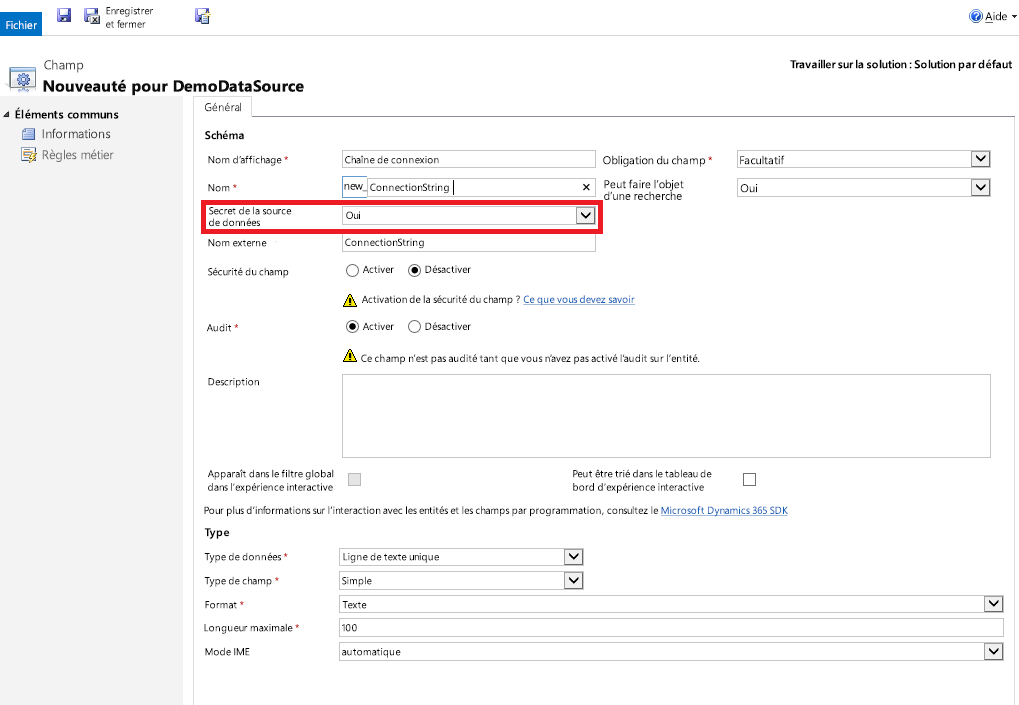
Créer une table virtuelle
Vous créez une table virtuelle comme toute autre table dans Dataverse en ajoutant quelques attributs supplémentaires décrits ici. Les tables virtuelles doivent être créées à l’aide de l’explorateur de solutions.
Notes
Bien que vous puissiez créer une table virtuelle en sélectionnant Aucun comme source de données, pour acquérir des données, une table virtuelle nécessite une source de données. Pour plus d’informations Ajouter une source de données à utiliser pour les tables virtuelles
Ouvrez l’explorateur de solutions
Une partie du nom d’une table virtuelle que vous créez est le préfixe de personnalisation. Il est défini en fonction de l’éditeur de solutions pour la solution que vous utilisez Si le préfixe de personnalisation vous intéresse, veillez à utiliser une solution non gérée avec le préfixe de personnalisation que vous souhaitez pour cette table virtuelle. Pour plus d’informations : Modifier le préfixe de l’éditeur de solutions
Ouvrir une solution non managée
Dans Power Apps, sélectionnez Solutions dans le volet de navigation de gauche, puis dans la barre d’outils, sélectionnez Basculer vers l’affichage classique. Si l’élément ne se trouve pas dans le volet latéral, sélectionnez …Plus, puis sélectionnez l’élément souhaité.
Dans la liste Toutes les solutions, ouvrez la solution non gérée souhaitée.
Créer une table virtuelle
Dans l’explorateur de solutions, créez une table. Pour ce faire, dans le volet de navigation, sélectionnez Entités, puis Nouveau.
Dans l’onglet Général de la Définition de l’entité, sélectionnez Entité virtuelle, puis dans la liste déroulante Source de données, sélectionnez la source de données désirée.
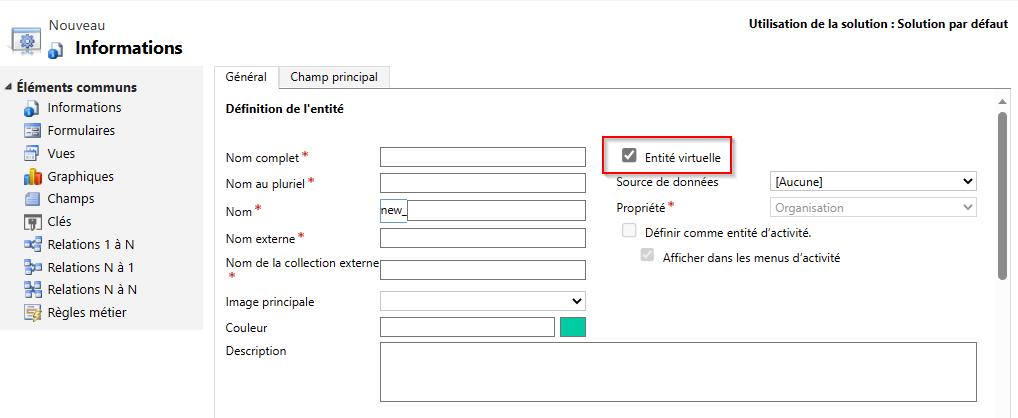
Dans la définition de l’entité, remplissez les colonnes obligatoires suivants.
Champ Description Nom externe Entrez le nom de la table dans la source de données externe à laquelle cette table est mappée. Nom de la collection externe Entrez le nom au pluriel de la table dans la source de données externe à laquelle cette table est mappée. Voici un exemple d’une table virtuelle nommée Film qui utilise un fournisseur de données Azure Cosmos DB pour accéder aux fichiers document.
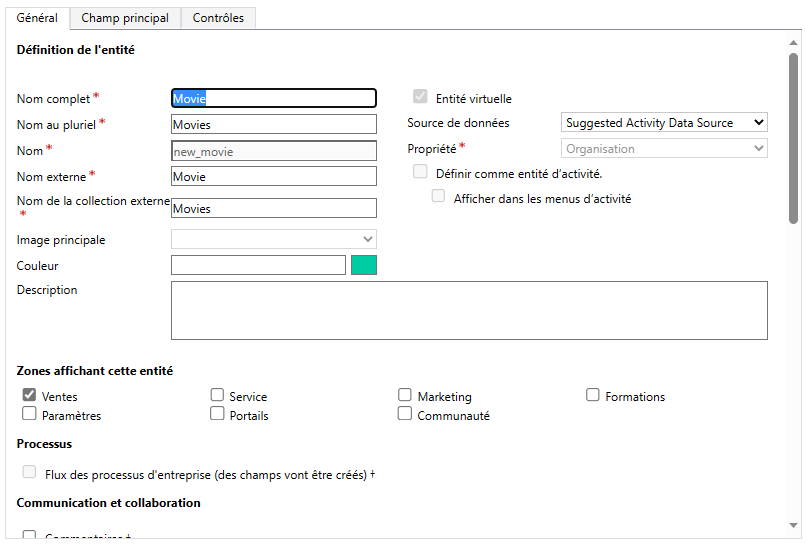
Important
Plusieurs options, telles que Équipe d’accès, Files d’attente, et Création rapide, ne sont pas disponibles avec les tables virtuelles. Pour plus d’informations Éléments à prendre en compte lors de l’utilisation de tables virtuelles
Remplissez les propriétés supplémentaires, obligatoires et facultatives, telles que les noms d’affichage et pluriels, selon les besoins. Pour plus d’informations sur ces propriétés, voir Création et modification de tables.
Créez et ajoutez une ou plusieurs colonnes pour la table virtuelle. Outre les propriétés de colonne standard requises pour créer une colonne personnalisée, ces propriétés facultatives sont disponibles pour chaque colonne personnalisée que vous créez pour une table virtuelle.
Champ Description Nom externe Il s’agit généralement du nom unique pour identifier les données à afficher dans la colonne. Nom du type externe Si le type de colonne que vous créez est OptionSet : Cette propriété effectue un mappage sur le nom externe de l’ensemble de valeurs dans le service externe du choix. En général, il peut s’agir d’une valeur énumérée (enum) ou le nom d’une classe de valeurs de chaîne. Le Nom du type externe peut être utilisé lorsqu’un nom complet est requis. Par exemple, comme le Nom du type avec OData où les paramètres d’une requête appellent le nom complet, tel que [Nom du type].[Valeur]. Valeur externe Si le type de colonne que vous créez est OptionSet : Cette propriété effectue un mappage sur la valeur correspondante dans la source de données externe de l’élément du choix. Cette valeur entrée est utilisée pour déterminer l’élément du choix à afficher dans l’application. Renseignez les propriétés supplémentaires selon les besoins. Pour plus d’informations sur ces propriétés, voir Création et modification de colonnes.
Sélectionnez Enregistrer et fermer dans la page de propriétés Colonne.
Dans la barre d’outils Explorateur de solutions, sélectionnez Enregistrer.
Dans la barre d’outils Explorateur de solutions, sélectionnez Publier.
Fermez l’explorateur de solutions.
Éléments à prendre en compte lors de l’utilisation de tables virtuelles
Les tables virtuelles comportent les restrictions suivantes.
- Les tables existantes ne peuvent pas être converties en tables virtuelles.
- Par défaut, les tables virtuelles contiennent uniquement une colonne Nom et ID. Aucune autre colonne gérée par le système, tel que Statut ou Créé le/Modifié le n’est pris en charge.
- Les tables virtuelles ne prennent pas en charge les colonnes personnalisées avec les types de données Devise, Image ou Client.
- Les tables virtuelles ne prennent pas en charge l’audit.
- Les colonnes des tables virtuelles ne peuvent pas être utilisés dans les correctifs ou les colonnes calculées.
- Une table virtuelle ne peut pas être une table de type Activité.
- Les tableaux de bord et les graphiques ne sont pas pris en charge avec les tables virtuelles.
- De nombreuses fonctionnalités affectant les lignes de la table de table ne peuvent pas être activées avec les tables virtuelles. Les exemples incluent les files d’attente, la gestion des connaissances, les contrats SLA, la détection des doublons, le suivi des modifications, la capacité hors connexion mobile, la sécurité des colonnes, la recherche Dataverse et les solutions Power Pages.
- Les tables virtuelles appartiennent aux organisations et ne prennent pas en charge les concepts de sécurité Dataverse au niveau de la ligne. Il est recommandé de mettre en œuvre votre propre modèle de sécurité pour la source de données externe.
- Les propriétés de métadonnées de colonne qui se valident à la mise à jour ne s’appliquent pas aux tables virtuelles. Par exemple, une colonne Nombre entier sur une colonne de table virtuelle peut être défini pour avoir une valeur minimale de zéro. Toutefois, comme la valeur provient d’une source de données externe, une requête renverra des valeurs inférieures à zéro lorsqu’elles seront récupérées d’une table virtuelle. La propriété de la valeur minimale n’est pas implicite dans la requête. Vous devez toujours filtrer les valeurs pour qu’elles soient supérieures à 0 si c’est votre souhait.
- Les tables virtuelles ne prennent pas en charge le suivi des modifications et ne peuvent pas être synchronisées à l’aide d’une fonctionnalité Dataverse, comme le service d’exportation des données ou Azure Synapse Link for Dataverse.
- Les tables virtuelles qui utilisent le fournisseur de données OData v4 inclus sont activées sur le port sortant 443.
- Les flux des processus d’entreprise ne sont pas pris en charge avec les tables virtuelles. Plus d’information : Erreur inattendue reçue lorsqu’un utilisateur active un flux des processus d’entreprise
Erreur inattendue reçue lorsqu’un utilisateur active un flux des processus d’entreprise
Lorsqu’un utilisateur tente d’activer un flux des processus d’entreprise, il peut recevoir un message "erreur inattendue". Lors de l’affichage du fichier journal, l’entrée de journal suivante s’affiche.
Code d’erreur : 0x80040216 Message : System.web.HttpUnhandledException : une exception de type "System.web.HttpUnhandledException" a été levée. ---> Microsoft.Crm.CrmException : Le flux des processus d’entreprise ne peut pas être activé pour l’entité virtuelle
Ce problème se produit, car les tables virtuelles ne prennent pas en charge les flux des processus d’entreprise.
Voir aussi
Exigences et meilleures pratiques du fournisseur de données OData v4
Créer et modifier des tables
Configurer les tables virtuelles dans Power Pages
Notes
Pouvez-vous nous indiquer vos préférences de langue pour la documentation ? Répondez à un court questionnaire. (veuillez noter que ce questionnaire est en anglais)
Le questionnaire vous prendra environ sept minutes. Aucune donnée personnelle n’est collectée (déclaration de confidentialité).